Hoe unieke waarden uit een lijst in Excel te extraheren?
Stel dat je een lijst met meerdere gegevens hebt in een Werkblad, waarvan sommige dubbele waarden zijn, en nu wil je alleen de unieke waarden uit de lijst extraheren. Hoe kun je dit doen? Deze handleiding zal je drie eenvoudige en snelle manieren tonen om unieke waarden in Excel te extraheren.
Unieke waarden extraheren (inclusief eerste duplicaten) met behulp van Geavanceerd Filter
Unieke waarden extraheren (inclusief of exclusief eerste duplicaten) met Kutools voor Excel ![]()
 Unieke waarden extraheren met behulp van een matrixformule
Unieke waarden extraheren met behulp van een matrixformule
Er zijn formules waarmee je unieke verschillende waarden (inclusief eerste duplicaten) en unieke waarden (exclusief eerste duplicaten) kunt extraheren.
Opmerking: Het gebruik van formules om het extraheren op te lossen is een beetje moeilijk en complex. Als je unieke waarden correct en eenvoudig wilt extraheren, raad ik aan om de tweede en derde methode toe te passen.
Unieke verschillende waarden extraheren (inclusief eerste duplicaten)
Selecteer een lege cel, hier selecteer ik C2, en voer deze formule in =IFERROR(INDEX($A$2:$A$8, MATCH(0, FREQUENCY(IF(EXACT($A$2:$A$8, TRANSPOSE($C$1:C1)), MATCH(RIJ($A$2:$A$8), RIJ($A$2:$A$8)), ""), MATCH(RIJ($A$2:$A$8), RIJ($A$2:$A$8))), 0)), "") ($A$2:$A$8 is het bereik van de waarden die je wilt extraheren, $C$1:C1 is de eerste cel van de kolom waar je de resultaten wilt weergeven), druk op Shift + Ctrl + Enter knoppen, sleep dan het vulhandvat om het bereik dat je nodig hebt te vullen. Je ziet dat alleen de unieke verschillende waarden (inclusief eerste duplicaten) worden geëxtraheerd:
Unieke waarden extraheren (exclusief eerste duplicaten)
Voordat je de formule gebruikt, moet je een naam definiëren voor het waardenbereik.
1. Selecteer het bereik, bijvoorbeeld A2:A8, en klik op Formule > Naam Definiëren. Zie screenshot:
2. In de Nieuwe Naam dialoogvenster, typ een naam voor je bereik in het Naam tekstvak en klik vervolgens op OK om het dialoogvenster te sluiten. Zie screenshot:
3. Selecteer een lege cel, hier selecteer ik C2, typ deze formule =INDEX(Lijst, MATCH(0,INDEX(COUNTIF(C1:$C$1, Lijst)+(COUNTIF(Lijst, Lijst)<>1),0,0), 0)) (C1:$C$1 is de eerste cel van de kolom waar je de resultaten wilt weergeven, en Lijst is de bereiknaam die je in de tweede stap hebt gedefinieerd), druk op Shift + Ctrl + Enter knoppen, sleep dan het vulhandvat om het bereik dat je nodig hebt te vullen. Je ziet dat alleen de unieke waarden (exclusief eerste duplicaten) worden geëxtraheerd:
Opmerking: Als je het vulhandvat sleept en meer cellen vult dan het aantal unieke waarden, worden de overtollige cellen weergegeven als fout #N/B. Wis deze fouten gewoon.
 Unieke waarden extraheren (inclusief eerste duplicaten) met behulp van Geavanceerd Filter
Unieke waarden extraheren (inclusief eerste duplicaten) met behulp van Geavanceerd Filter
In Excel kun je de functie Geavanceerd Filter gebruiken om alleen unieke verschillende waarden (inclusief eerste duplicaten) te extraheren.
1. Selecteer het lijstbereik waaruit je unieke verschillende waarden wilt extraheren (inclusief de lijstlabel), en klik op Gegevens > Geavanceerd. Zie screenshot:
2. In de Geavanceerd Filter dialoogvenster, vink aan Kopiëren naar een andere locatie, selecteer dan een enkele cel om je resultaatwaarden weer te geven, en vink aan Alleen unieke records. Zie screenshot:
3. Klik op OK, je kunt het resultaat zien:
 Unieke waarden extraheren (inclusief of exclusief eerste duplicaten) met Kutools voor Excel
Unieke waarden extraheren (inclusief of exclusief eerste duplicaten) met Kutools voor Excel
De bovenstaande methoden kunnen misschien niet eenvoudig en snel genoeg voor je zijn, nu kun je de functie Dubbele & Unieke Cellen Selecteren van Kutools voor Excel toepassen.
Na installatie van Kutools voor Excel, doe als volgt:(Gratis Download Kutools voor Excel Nu!)
1. Selecteer de datalijst (exclusief de lijstlabel), en klik op Kutools > Selecteren > Dubbele & Unieke Cellen Selecteren. Zie screenshot:
2. In de Dubbele & Unieke Cellen Selecteren dialoogvenster, vink aan Alleen unieke waarden of Alle unieke (Inclusief 1e duplicaten) vak naar behoefte, en klik op Ok, er verschijnt een dialoogvenster dat je vertelt hoeveel rijen zijn geselecteerd, klik op OK om het te sluiten. Zie screenshot:
3. Dan zijn alle unieke waarden (inclusief of exclusief eerste duplicaten) geselecteerd, kopieer ze naar een ander bereik naar keuze. Zie screenshot:
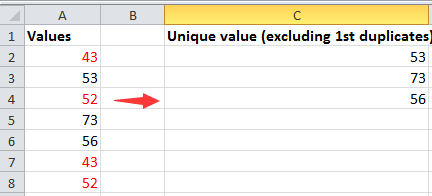
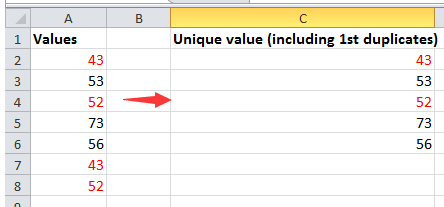
Tip: Je kunt ook de unieke waarden of dubbele waarden markeren met Kutools voor Excel's Dubbele & Unieke Cellen Selecteren.
Met Kutools voor Excel's Dubbele & Unieke Cellen Selecteren, kun je alleen dubbele cellen selecteren (inclusief of exclusief de eerste), en ook de hele dubbele rijen selecteren.
Klik hier voor meer informatie over Dubbele & Unieke Cellen Selecteren.
 Selecteer alleen unieke of dubbele waarden
Selecteer alleen unieke of dubbele waarden
snel alle e-mailadressen uit tekststrings extraheren naar een andere locatie in Excel |
| Soms heb je een lijst met tekststrings die e-mailadressen bevatten in Excel, en wil je de e-mailadressen extraheren naar een andere kolom voor gemakkelijk gebruik. In dit geval, hoe kun je deze taak oplossen? Kutools voor Excel’s Extract Mail Address hulpprogramma kan snel de e-mailadressen uit tekststrings in Excel extraheren. Klik hier voor een gratis proefperiode met alle functies gedurende een bepaald aantal dagen! |
 |
| Kutools voor Excel: met meer dan 300 handige Excel add-ins, gratis te proberen zonder beperking gedurende 30 dagen. |
Beste productiviteitstools voor Office
Verbeter je Excel-vaardigheden met Kutools voor Excel en ervaar ongeëvenaarde efficiëntie. Kutools voor Excel biedt meer dan300 geavanceerde functies om je productiviteit te verhogen en tijd te besparen. Klik hier om de functie te kiezen die je het meest nodig hebt...
Office Tab brengt een tabbladinterface naar Office en maakt je werk veel eenvoudiger
- Activeer tabbladbewerking en -lezen in Word, Excel, PowerPoint, Publisher, Access, Visio en Project.
- Open en maak meerdere documenten in nieuwe tabbladen van hetzelfde venster, in plaats van in nieuwe vensters.
- Verhoog je productiviteit met50% en bespaar dagelijks honderden muisklikken!
Alle Kutools-invoegtoepassingen. Eén installatieprogramma
Kutools for Office-suite bundelt invoegtoepassingen voor Excel, Word, Outlook & PowerPoint plus Office Tab Pro, ideaal voor teams die werken met Office-toepassingen.
- Alles-in-één suite — invoegtoepassingen voor Excel, Word, Outlook & PowerPoint + Office Tab Pro
- Eén installatieprogramma, één licentie — in enkele minuten geïnstalleerd (MSI-ready)
- Werkt beter samen — gestroomlijnde productiviteit over meerdere Office-toepassingen
- 30 dagen volledige proef — geen registratie, geen creditcard nodig
- Beste prijs — bespaar ten opzichte van losse aanschaf van invoegtoepassingen